推荐:爱奇艺影音|爱奇艺客户端电脑版 v6.2.57官方最新版
1、网页版,在网页顶部找到自己的用户名,鼠标移动到用户名上;

2、找到以后,点击名字旁边的小箭头就可以看到退出按钮进行退出,如果点击退出没反应的话我们继续往下看;
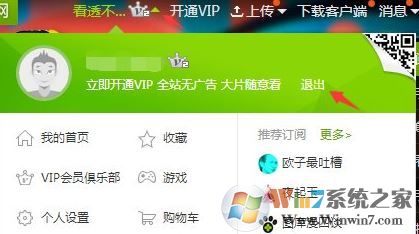
3、我们可以点退出,然后点击安全中心或个人设置,绝对秒退!如果没有反应一般是网页卡住了,可以刷新一下网页。
如果是手机用户的话,打开 爱奇艺 然后点最下面从右起的那个“我的”然后再点最上面的个人资料,最下面有个退出登录,点击即可退出啦!
以上就是小编给大家分享的退出爱奇艺账户的操作方法。